Kā lejupielādēt iPhone lietotnes no App Store, izmantojot iTunes
Varbūt pati aizraujošākā un pārliecinošākā lieta iOS ierīces — iPhone, iPod touch un iPad — ir iespēja palaist pieejams milzīgs lietotņu klāsts App Store, it īpaši fotografēšana lietotnes. Ir pieejama bezmaksas mūzika, spēles, sociālie tīkli un ēdiena gatavošana skrienot lietotnes App Store.
Šis raksts ir īpaši par iTunes izmantošanu, lai iegūtu un sinhronizētu iPhone un iPad lietotnes. Sākot ar iTunes 12.7, kas tika izlaista 2018. gada maijā, iTunes vairs neietver App Store, tāpēc šajā rakstā sniegtie norādījumi attiecas tikai uz vecākām iTunes versijām. App Store pašlaik ir pieejams tikai iOS ierīcēs.
Izmantojiet App Store
App Store izmantošana iTunes veikalā ir līdzīga iTunes Store lietošanai. Tāpat kā iTunes, varat arī lejupielādēt lietotnes iOS ierīcēs, izmantojot lietotni App Store, taču pastāv dažas būtiskas atšķirības.
Lai lietotu App Store ar iTunes, jums ir nepieciešams:
- iPhone 3G vai jaunāka versija, 2. paaudzes iPod touch vai jaunāka ierīce vai jebkurš iPad modelis.
- iTunes 7.7, izmantojot iTunes 12.6, lai gan vislabāk ir izmantot jaunāko versiju, ko dators var palaist.
- iOS 2.0 vai jaunāka versija (atkal, jo jaunāka, jo labāk).
- An Apple iD.
Ja atbilstat šīm prasībām, palaidiet iTunes programmu savā galddatorā vai klēpjdatorā. Augšējā labajā stūrī noklikšķiniet uz pogas, kas apzīmēta iTunes veikals lai dotos uz iTunes Store, kura daļa ir App Store.
Atrodiet iPhone lietotnes iTunes
Vietnē iTunes Store vai nu meklējiet lietotni, ierakstot tās nosaukumu meklēšanas laukā iTunes loga augšdaļā, vai atveriet pogu rindu augšpusē un atlasiet Aplikāciju veikals lai dotos uz App Store sākuma ekrānu.
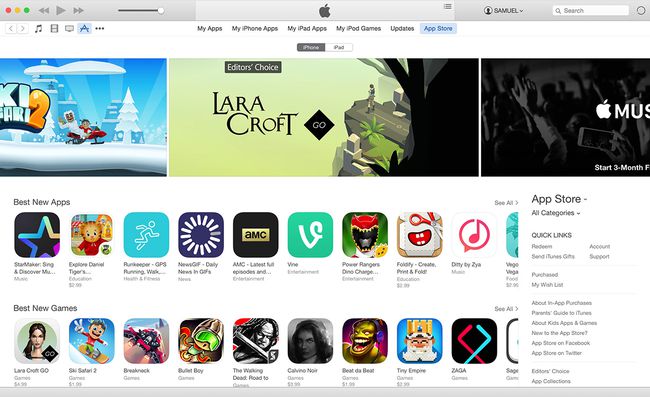
Meklēt lietotni
Lai meklētu noteiktu lietotni vai lietotnes veidu, ievadiet meklēšanas vienumu meklēšanas joslā ekrāna augšdaļā un nospiediet Ievadiet. Meklēšanas rezultātu sarakstā tiek parādīti vienumi iTunes Store, kas atbilst jūsu meklēšanas vaicājumam. Tas ietver mūziku, filmas, grāmatas, lietotnes un daudz ko citu. Šajā brīdī jūs varat:
- Noklikšķiniet uz jebkura iPhone lietotnes vai iPad lietotnes labajā kolonnā, lai sašaurinātu meklēšanas rezultātus un redzētu lietotņu pilnekrāna režīmu.
- Noklikšķiniet uz Redzēt visu saiti jebkura meklēšanas rezultātu lodziņa labajā pusē, lai parādītu lietotnes, kas atbilst jūsu meklēšanas vaicājumam.
- Noklikšķiniet uz lietotnes, ja vajadzīgā lietotne tiek parādīta sākotnējā meklēšanas rezultātu grupā.
Pārlūkojiet lietotni
Ja nezināt precīzu lietotni, ko meklējat, pārlūkojiet App Store. App Store sākuma ekrānā ir daudz lietotņu, taču vēl vairāk varat atrast, noklikšķinot uz saitēm mājas lapas labajā pusē vai noklikšķinot uz bultiņas Aplikāciju veikals izvēlni lapas augšdaļā, lai parādītu izvēlni, kas parāda veikalā pieejamo lietotņu kategorijas. Noklikšķiniet uz kategorijas, kuru vēlaties skatīt.
Neatkarīgi no tā, vai meklējat vai pārlūkojat, kad atrodat lietotni, kuru vēlaties lejupielādēt (ja tā ir bezmaksas) vai iegādāties (ja tā nav), noklikšķiniet uz tās.
Lejupielādējiet vai iegādājieties lietotni
Noklikšķinot uz lietotnes, tiek parādīta lietotnes informācijas lapa, kurā ir apraksts, ekrānuzņēmumi, atsauksmes, prasības un veids, kā lejupielādēt vai iegādāties lietotni.
Ekrāna kreisajā pusē ir pamatinformācija par lietotni. Labajā slejā ir lietotnes apraksts, ekrānuzņēmumi, lietotāju atsauksmes un prasības lietotnes palaišanai. Pirms pirkšanas pārliecinieties, vai jūsu ierīce un iOS versija ir saderīga ar lietotni.
Kad esat gatavs pirkt vai lejupielādēt, noklikšķiniet uz pogas zem lietotnes ikonas. Maksas lietotne parāda cenu uz pogas. Bezmaksas lietotņu lejupielādes poga ir apzīmēta Bezmaksas. Kad esat gatavs pirkt vai lejupielādēt, noklikšķiniet uz šīs pogas. Lai pabeigtu pirkumu, iespējams, būs jāpierakstās ar savu Apple ID.
Vai jums ir problēmas ar lietotņu lejupielādi vai atjaunināšanu no App Store? Mums ir risinājumi iPhone nevar lejupielādēt lietotnes? 11 veidi, kā to labot.
Sinhronizējiet lietotni ar savu iOS ierīci
Atšķirībā no citas programmatūras, iPhone lietotnes darbojas tikai ierīcēs, kurās darbojas operētājsistēma iOS, nevis operētājsistēmā Windows vai Mac OS. Tas nozīmē, ka jums ir jāsinhronizē dators ar savu iPhone, iPod touch vai iPad, lai pārsūtītu lietotni un izmantotu to.

Lai sinhronizētu ierīci ar datoru, izpildiet norādījumus par sinhronizāciju iPhone, iPod touch, vai iPad. Kad esat pabeidzis sinhronizāciju, lietotne ir instalēta jūsu ierīcē un ir gatava lietošanai.
Atkārtoti lejupielādējiet lietotnes, izmantojot iCloud
Ja nejauši izdzēšat lietotni — pat maksas lietotni —, jums tā nav jāiegādājas atkārtoti. Izmantojot iCloud, Apple tīmekļa krātuves sistēmu, jūs varat atkārtoti lejupielādējiet savas lietotnes bez maksas, izmantojot iTunes vai App Store lietotni iOS.

Atkārtota lejupielāde darbojas arī mūzikai, filmām, TV pārraidēm un grāmatām, kuras iegādājāties iTunes.
